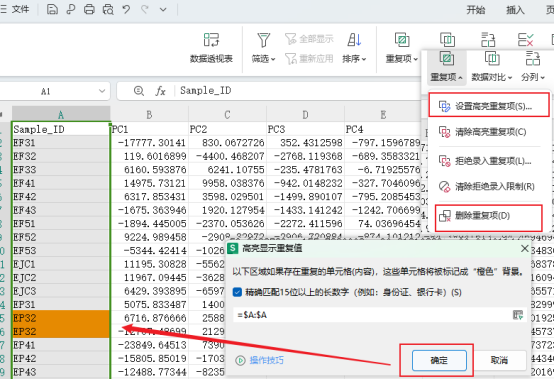云工具运行成功率提升小技巧
这是一份数据文件上传小技巧,旨在帮助您提高工具运行成功率。
技巧一:能打通来则打通
云工具分为两种使用方式:上传和打通。
上传方式是指,您可直接来到小工具页面,按照参数设置分步上传文件—调参——运行—查看云工具结果。
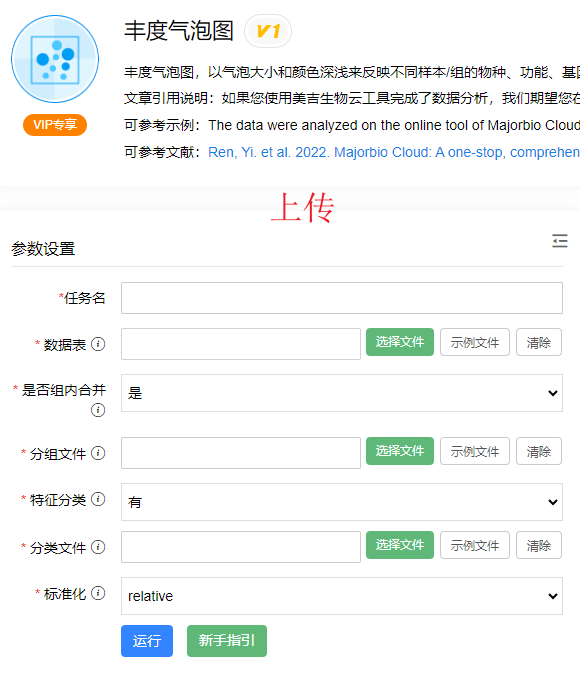
打通方式是指,您可在自己的云流程中,点击交互式拓展报告工具—选择目标小工具—简单填写参数—跳转至小工具—填写任务名称—查看云工具结果。
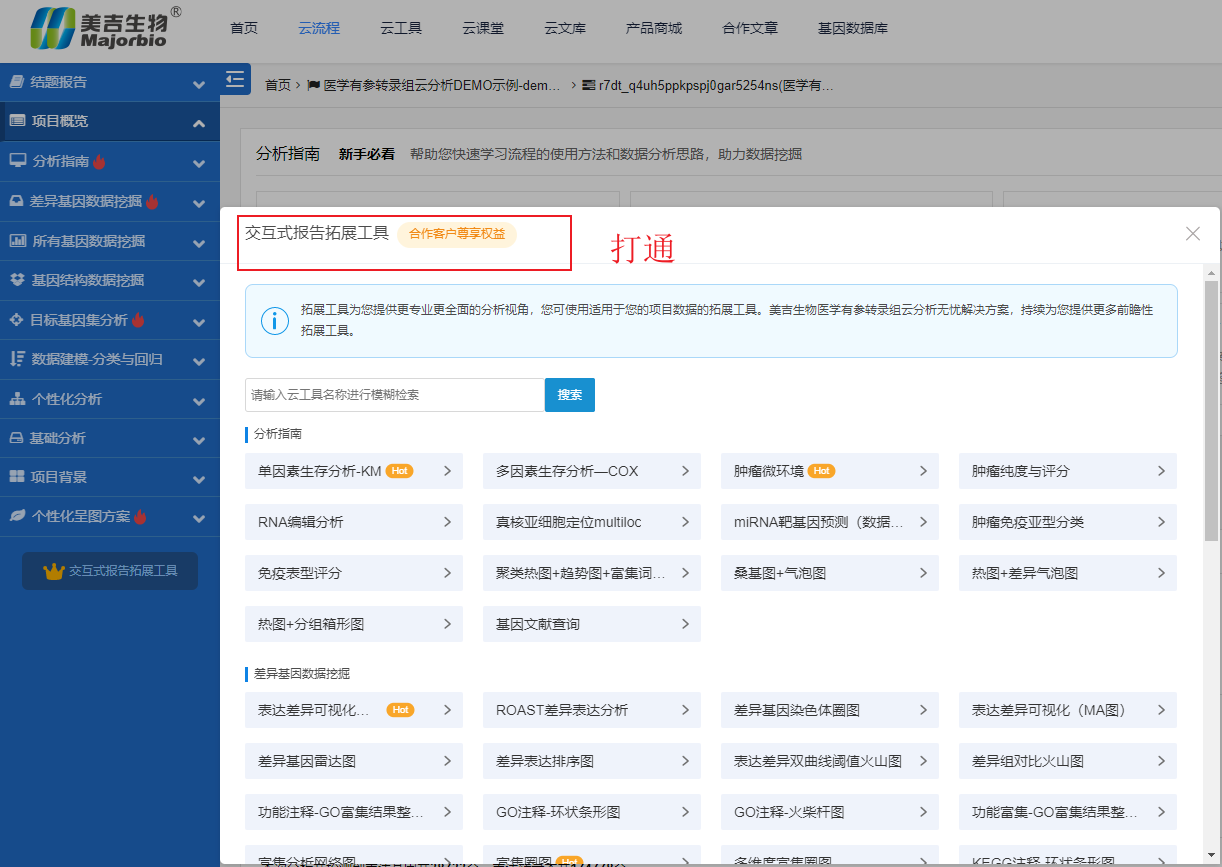
这两种方式比较而言,打通方式无需上传文件,可大大降低由文件格式和内容错误导致的运行失败率。 所以,能通过打通方式运行的小工具,建议您首选打通方式。
技巧二:示例文件做参考
若该小工具未与流程打通,可选择上传方式。 此时可以通过下载示例文件,在示例文件上进行数据修改,可先确保文件格式的正确性,再通过帮助文档,明确数据类型要求后进行文件上传。
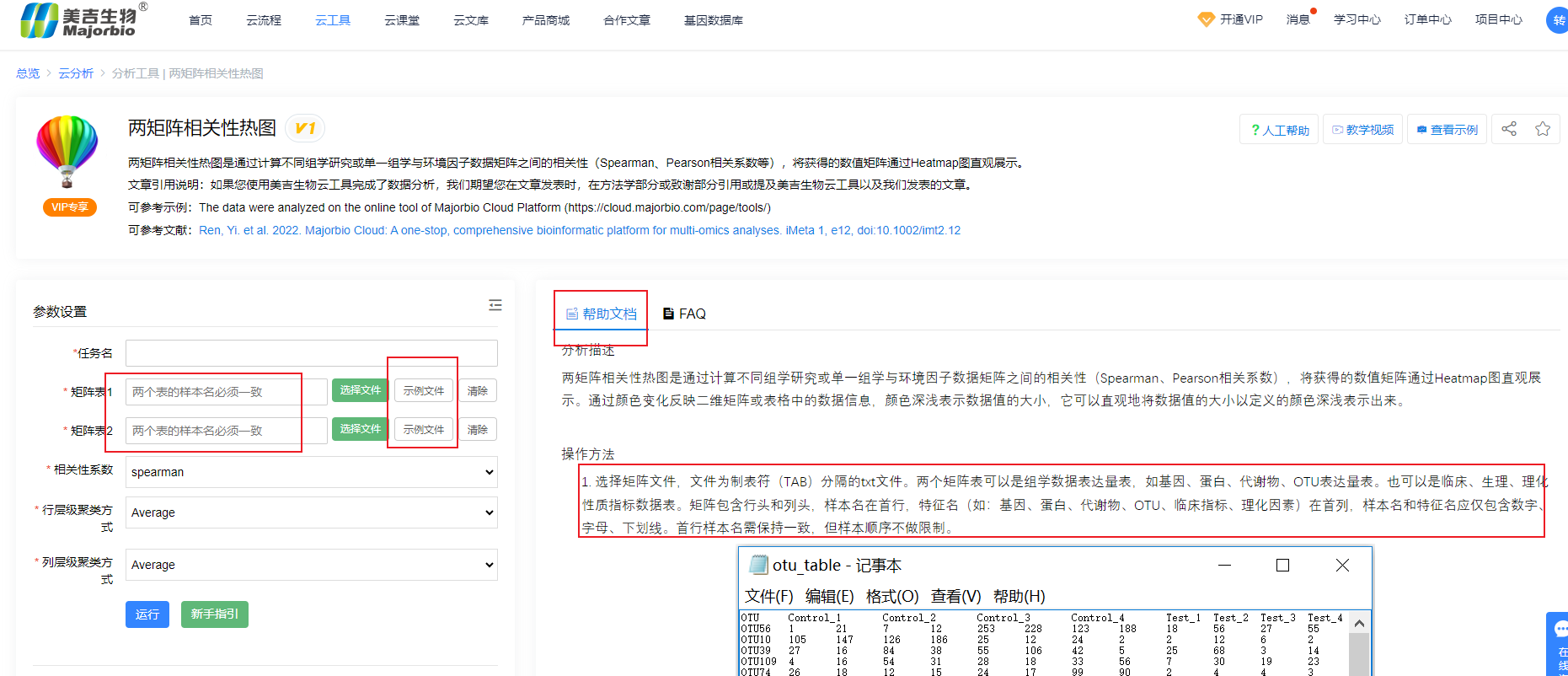
下面给您整理了常见文件错误和检查方法,帮助您提高运行成功率。
技巧三:明察秋毫识错误
一、上传文件格式不匹配
建议老师您在上传文件前先看一下该小工具的帮助文档,支持上传什么类型文件。比如火山图小工具支持上传xls,txt,xslx,csv文件格式; 泛基因组(PGAP)小工具支持上传基因核苷酸文件faa和list文件; 聚类热图小工具支持上传制表符分隔的txt文件(UTF-8编码),此类也最为常用,格式转换如下图。
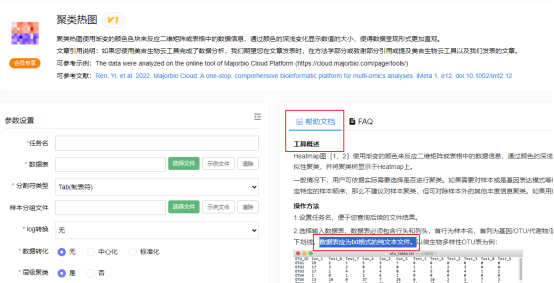
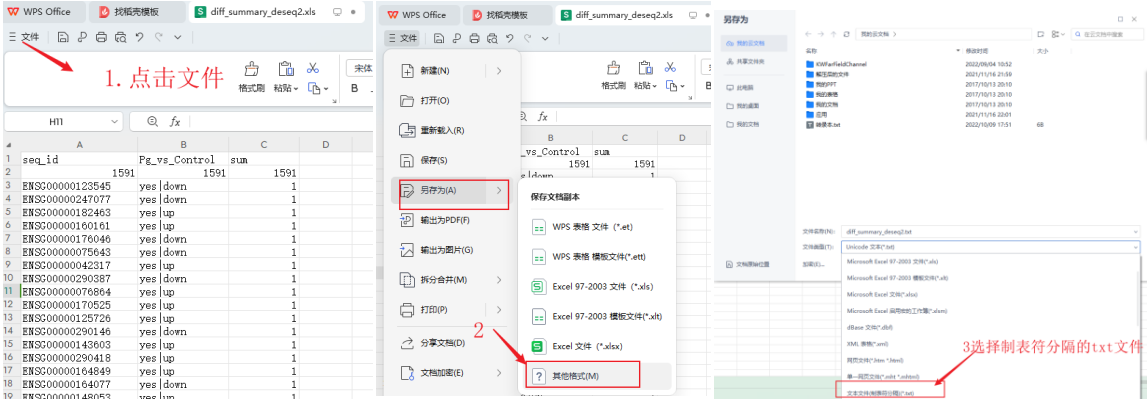
二、数据类型正常,格式异常
比如:空格、空行、重复行、单元格里数值前/后带空格符等。末尾空行情况比较隐蔽,需要打开notepad++进行检查。
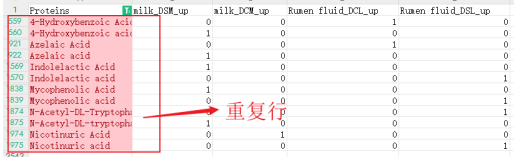

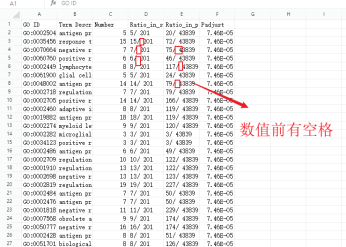
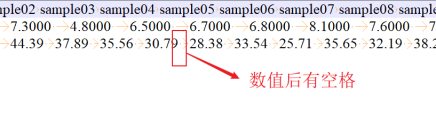
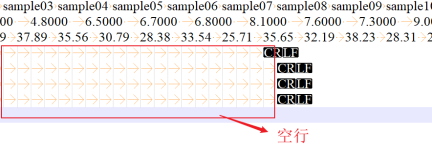
三、格式正常,数据类型异常
小工具文件数据类型包括数值型、字符型等,需要确认文件各行列数据类型与示例文件是否一致, 如示例文件各列均为数值类型,则上传文件也需使用数值类型,需要注意数据是否存在多个.’’@%……*等特殊符号。
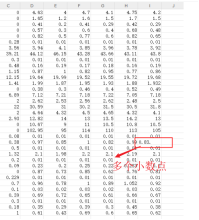
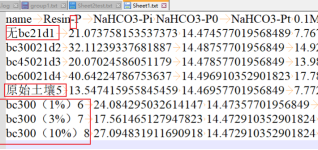
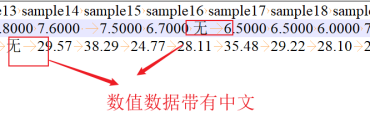
四、格式和数据类型正常,文件的样本名不同
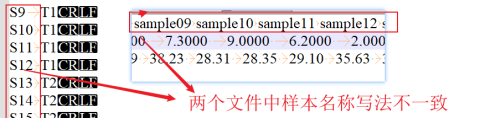
针对上述文件格式和数据错误类型,我们提供了一些检查和修改方法,供老师们参考:
技巧四:巧用工具效率高
一、推荐下载notepad++进行文件检查(https://notepad-plus.en.softonic.com/download)
下载完成后,首先设置Notepad++能够显示所有格式字符(空格符,换行符,tab符等),以便对文件进行格式检查(如下图)。
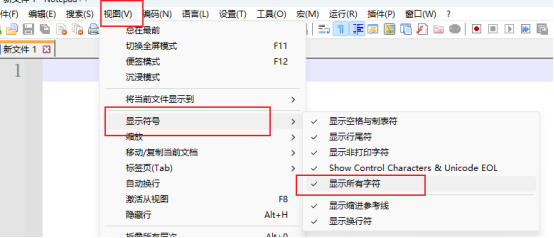
二、检查文件是否乱码
在Excel中能够正常显示的数据,在notepad++中并非一定能正常显示,此时需要检查文件是否乱码。若发现有乱码情况(如下图), 可以①重新打开乱码文件,按照前文所述方式重新另存为txt格式后再用notepad++打开;②如果乱码仍然存在,可以尝试将乱码全部删除, 并复制原文件的内容,手动粘贴到Notepad++中进行正常显示。
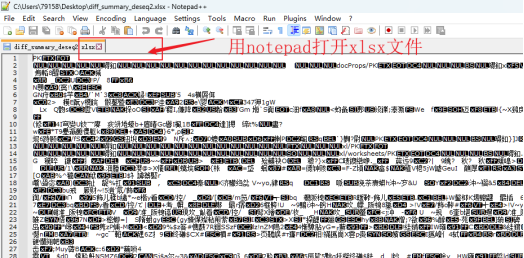
三、检查文件是否有多余的空格符和制表符
不管是txt还是excel相关格式文件,打开原文件即使展示正常,但是无法完全避免格式中有多余空格或者tab键的出现。 此时用notepad++打开检查,并删除多余的空格和tab键,方便代码正常读取文件(如下图)。

四、检查文件是否有linux不支持的换行符
CR是Carriage-Return的缩写,即回车;LF是line-Feed的缩写,即换行。 有时即使notepad++打开文件格式工整,但在linux下打开却是错行。所以可以在notepad++中调整linux支持的CRLF换行符(如下图)。

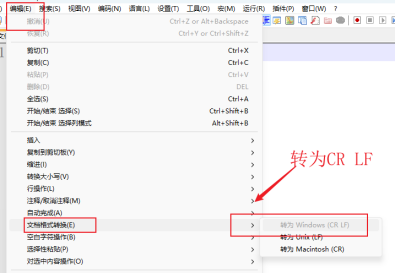
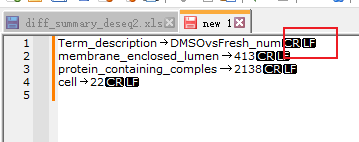
五、检查文件是否存在重复数据
①选中行名使用Ctrl+F快捷键(或点击工具栏上方搜索-查找), 搜索选中内容,点击查找下一个,就可以看到该重复项的位置,接下来可以点击该重复项做删除或替换操作。
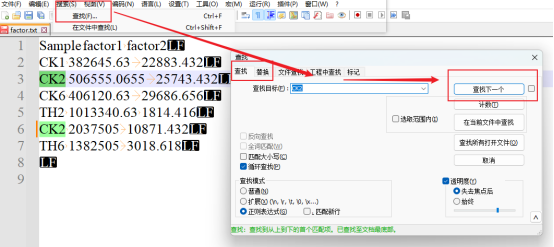
②如果采用Excel方式检查,可以先选中数据所在列,在数据-重复项 检查选项中,选择设置高亮重复项,即可高亮显示重复项,之后根据实际情况再对重复数据进行删除或替换处理。